Ссылки на устройства
-
Андроид
-
айфон
-
Мак
-
Окна
- Отсутствует устройство?
Полезная информация часто приходит в аудиоформате. Этот формат удобен для прослушивания на ходу, но могут возникнуть проблемы, когда вы захотите пересмотреть то, что услышали в письменной форме. Вы можете сделать это, преобразовав аудиофайл в текстовый документ. Читайте дальше, чтобы узнать, как это сделать.

В этой статье мы расскажем, как конвертировать аудиофайлы в текстовые документы с помощью различных программ. Мы предоставим подробное руководство по преобразованию информации в нужный формат онлайн, на Mac, Windows и на вашем телефоне. Кроме того, мы рассмотрели часто задаваемые вопросы, которые другие задавали по той же теме.
Как конвертировать аудиофайлы в текст онлайн с помощью Windows/Mac
В Интернете есть множество инструментов для тех, кто не хочет устанавливать дополнительное программное обеспечение. Мы поделимся с вами парой из них. Однако бесплатные онлайн-инструменты вряд ли дадут вам профессиональные результаты. Следуйте приведенному ниже руководству, чтобы преобразовать аудиофайлы в текст, не загружая приложения на свой компьютер.
Использование TinyWow:
- Откройте предпочитаемый браузер и перейдите на TinyWow.com.

- Прокрутите вниз и найдите Аудио в текст.
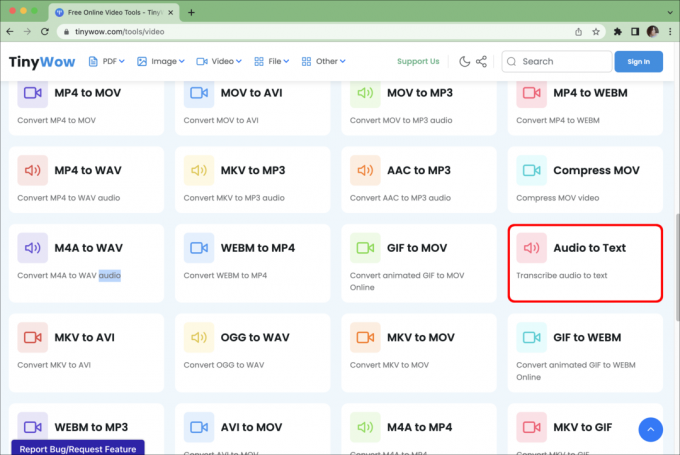
- Нажмите Аудио в текст и Загрузить с ПК или мобильного или Загрузите свои файлы.
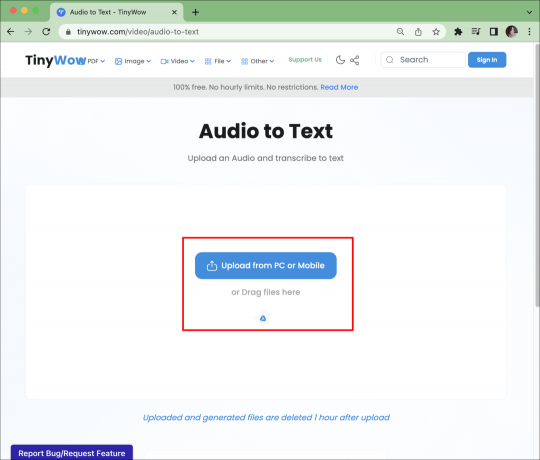
- После добавления подождите, пока файл успешно загрузится.

- Вуаля! Ты можешь сейчас Скачать аудиофайл, который вы преобразовали в текст.
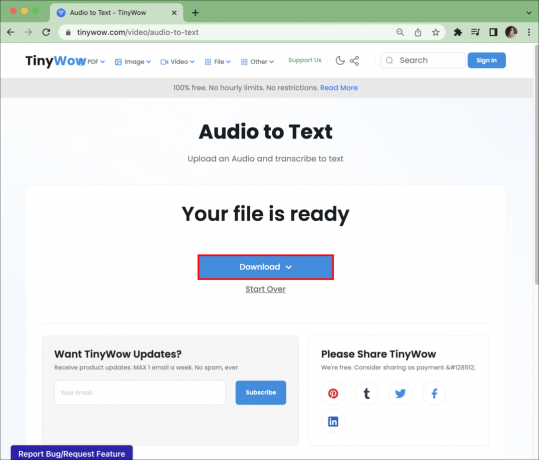
Использование Конвертера 360:
- Перейти к 360 Конвертер Веб-сайт.
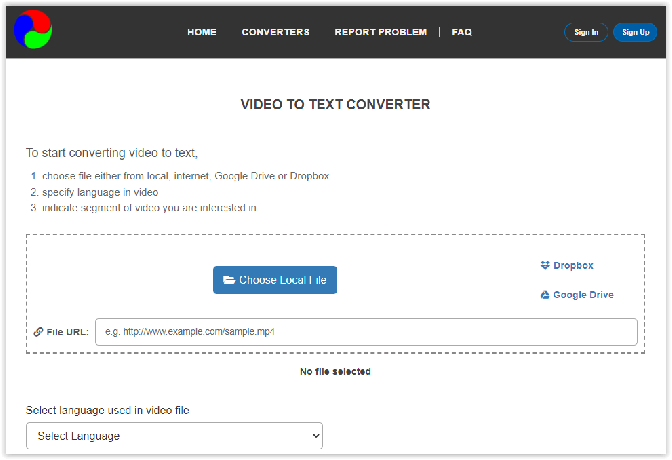
- Загрузите файл MP3 со своего устройства или из облачного хранилища или вставьте URL-адрес файла.
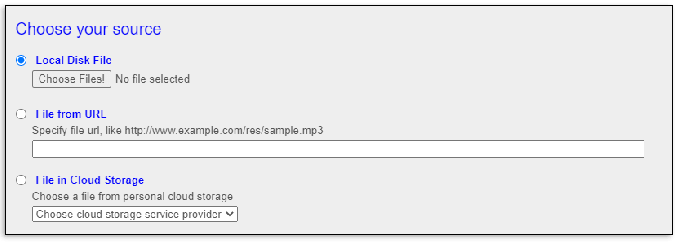
- Выберите язык аудиофайла.
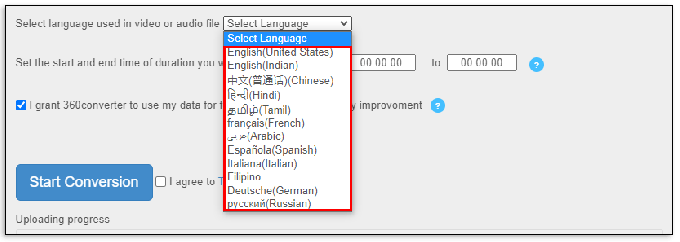
- Установите время начала и окончания файла, который вы хотите транскрибировать.
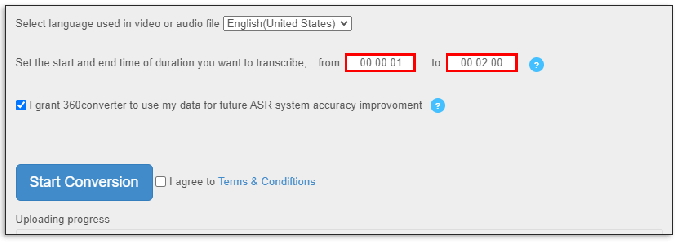
- Поставьте галочку рядом я согласен с правилами и условиями и нажмите Начать преобразование.
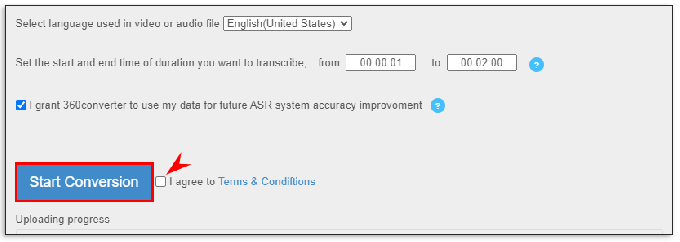
- Дождитесь окончания преобразования и сохраните результат в виде файла PDF или TXT.
Использование Соникса:
- Перейти к Соникс веб-сайте и зарегистрируйтесь на бесплатную 30-минутную пробную версию, используя адрес электронной почты или Google.
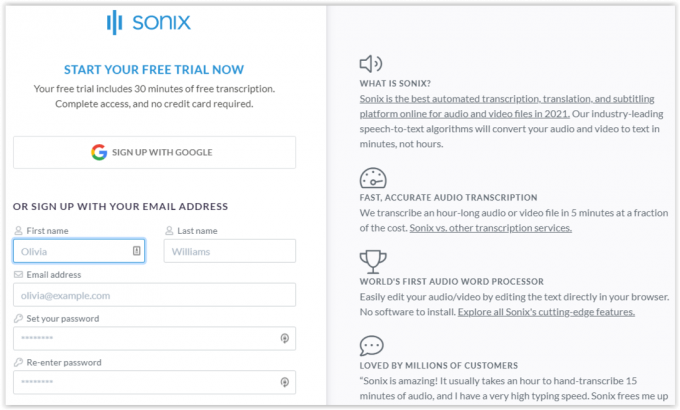
- Загрузите файл MP3 со своего устройства или из Zoom, Dropbox, Google Drive или YouTube.
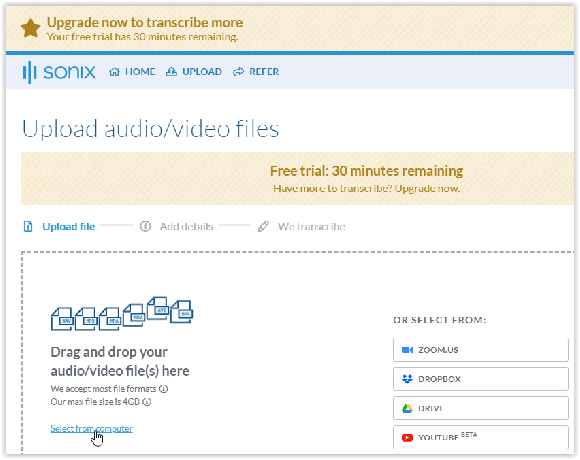
- Выберите язык файла и нажмите Расшифровать на [Язык].
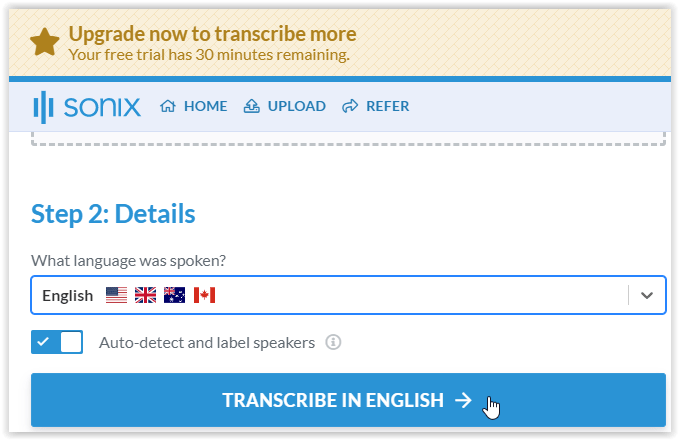
- Добавьте детали, сдвинув переключатели; затем нажмите ПРОДОЛЖИТЬ ПЕРЕЧИСЛЕНИЕ. Наведите указатель мыши на подчеркнутый текст, чтобы просмотреть сведения о каждой записи. Примечание. В тестовом файле была вступительная музыка, но она все равно была правильно расшифрована.
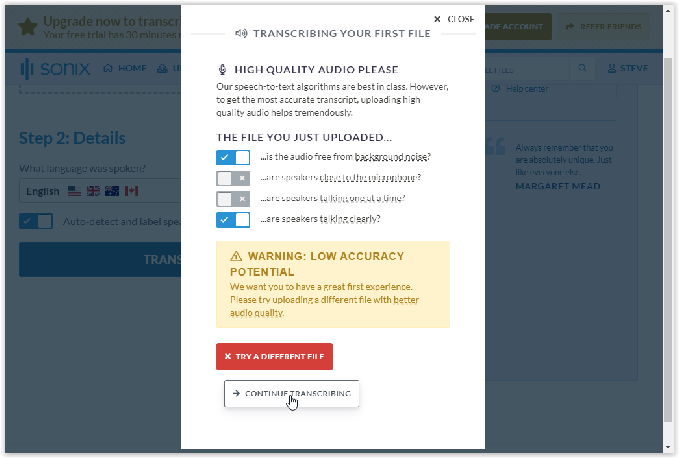
- Преобразование займет некоторое время. Ссылка на расшифрованный файл отправляется вам по электронной почте, но вы также можете получить к ней доступ на веб-сайте.
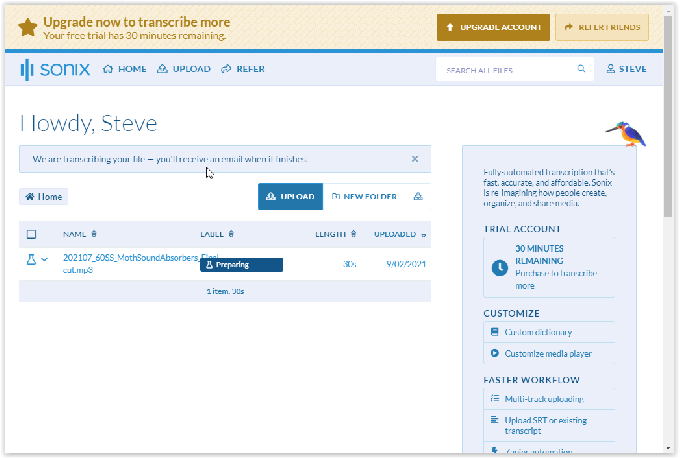
- Файл(ы) будут показывать новый статус как Расшифровано. Загрузите файл в формате PDF или TXT, щелкнув стрелку раскрывающегося списка рядом со значком динамика, или щелкните имя (имена) файла, чтобы открыть результаты для редактирования.
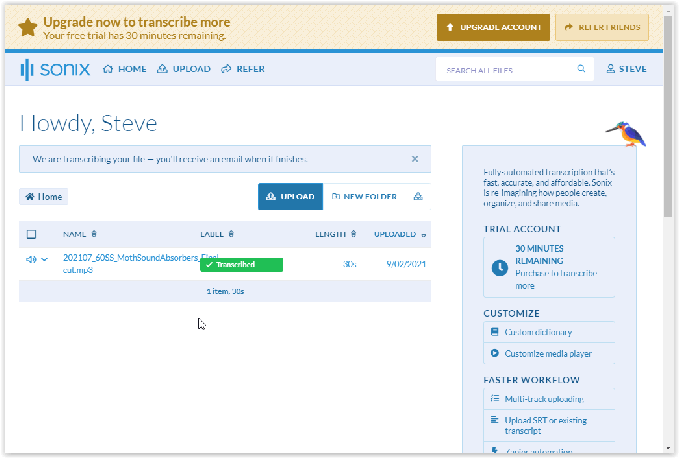
- Ответьте на вопросы в раскрывающемся списке в появившемся окне, затем нажмите ПОДАТЬ И ПОСМОТРЕТЬ СТЕНОК.

- Появятся расшифрованные результаты для выбранного файла. Вы можете воспроизвести звук, чтобы подтвердить точность при редактировании текста.
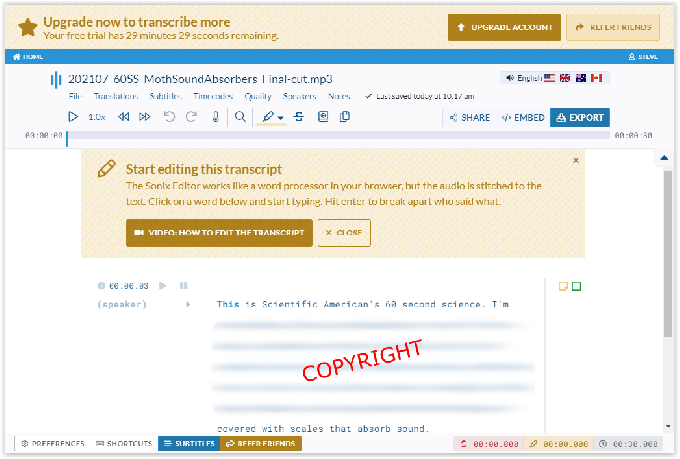
Как преобразовать аудиофайлы в текст в Документах Google
Google Docs официально не имеет функции расшифровки. Если вам не нужна качественная транскрипция, вы можете попробовать использовать функцию голосового набора для преобразования аудиофайла в текст, выполнив следующие действия:
- Откройте Google Docs и выберите Инструменты меню.
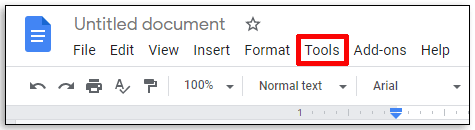
- Нажмите Голосовой ввод.

- Воспроизведите аудиофайл. Убедитесь, что нет фонового шума.

- Документы Google введут продиктованный текст в новый документ.
Как конвертировать аудиофайлы в текст на Mac
Владельцы Mac могут порадоваться — аудиофайлы можно транскрибировать с помощью предустановленного программного обеспечения. Следуйте пошаговому руководству, чтобы преобразовать аудиофайлы в текст на вашем Mac:
- Открой Системные настройки меню.
- Выбирать Диктант и речь (значок микрофона).
- Повернуть Диктант на.
- По желанию отметьте Используйте расширенную диктовку расшифровать файл с обратной связью в реальном времени.
- Выберите язык файла и убедитесь, что выбрана комбинация клавиш.
- Изменения сохраняются автоматически. Закройте окно.
- Откройте новый документ в любом текстовом редакторе.
- Нажмите выбранный быстрая клавиша чтобы включить функцию диктовки.
- Воспроизведите аудиофайл, который вы хотите транскрибировать. Убедитесь, что фоновый шум не мешает звуку.
- Нажмите Сделанный чтобы увидеть результаты и сохранить файл в нужном формате.
Как конвертировать аудиофайлы в текст на ПК с Windows
Как и в Mac, в Windows есть функция «Распознавание речи». Чтобы транскрибировать выбранный звук в текст в любой версии Windows, более поздней, чем Windows Vista, выполните следующие действия:
- Для Windows 7 или более ранней версии нажмите кнопку Стартовое меню (логотип Windows), затем нажмите Панель управления. Для Windows 8 и 10 введите контроль в строке поиска Cortana, затем выберите Панель управления.
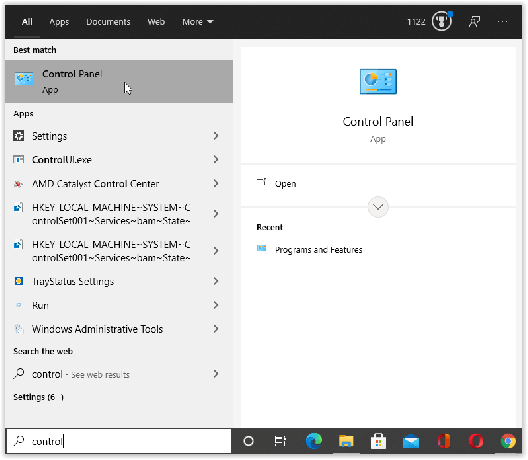
- Выберите Простота доступа настройки.

- Нажмите на Распознавание речи. Не нажимайте на Настроить микрофон вариант здесь, так как вместо этого он переходит к средству устранения неполадок.

- В окне распознавания речи выберите «Настроить микрофон».
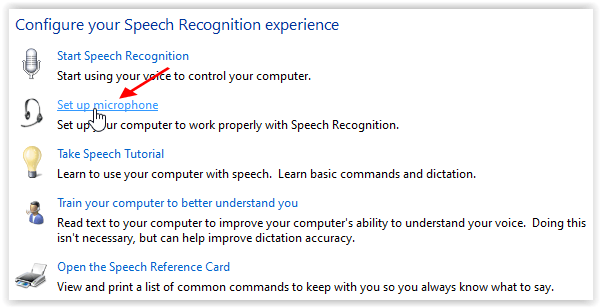
- Выберите тип микрофона из списка и нажмите «Далее».
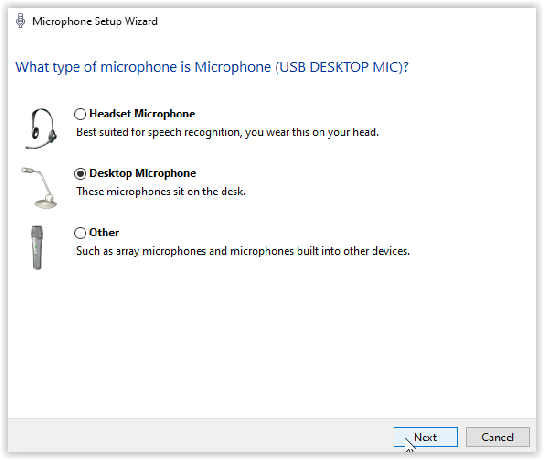
- В «Мастере настройки микрофона» следуйте инструкциям и нажмите «Далее».

- Отрегулируйте уровень громкости микрофона, затем нажмите «Далее».
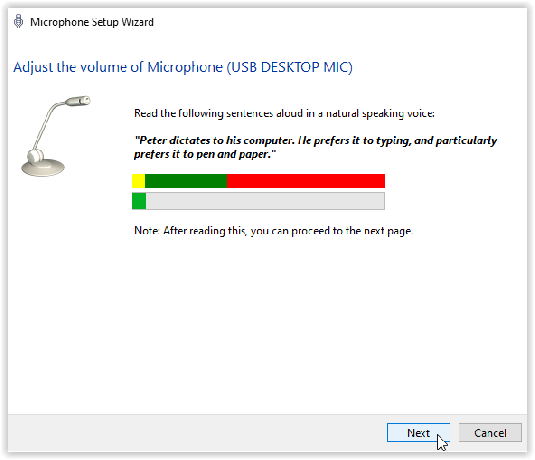
- «Мастер настройки микрофона» показывает, что теперь ваш микрофон настроен. Нажмите Готово.
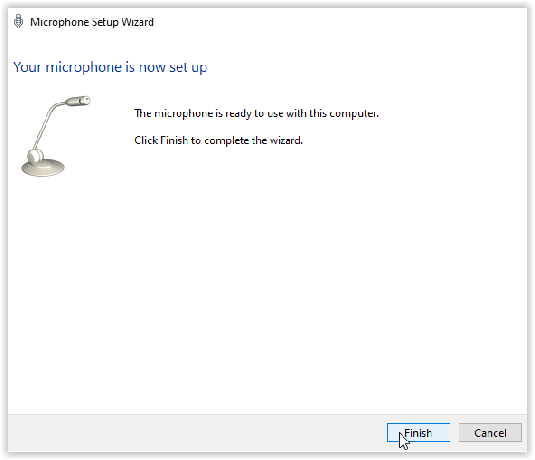
- Теперь установка возвращается в окно «Распознавание речи». Нажмите «Обучить компьютер», чтобы лучше понять вас, затем следуйте инструкциям. Это важно, если вы хотите повысить точность транскрипции.

- После завершения тренировки голоса с текущим микрофоном появится экран завершения. Выберите Далее, чтобы продолжить.
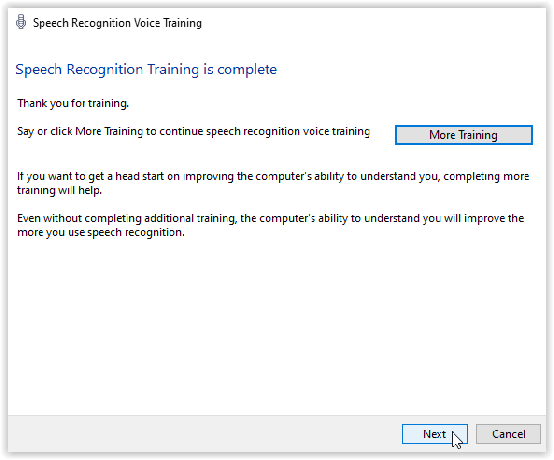
- Выберите, хотите ли вы поделиться речевыми данными с Microsoft или нет, нажав «Отправить» или «Не отправлять».
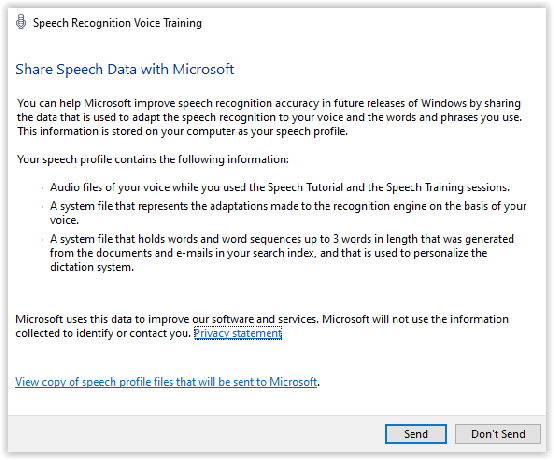
- Откройте новый файл в любом текстовом редакторе.
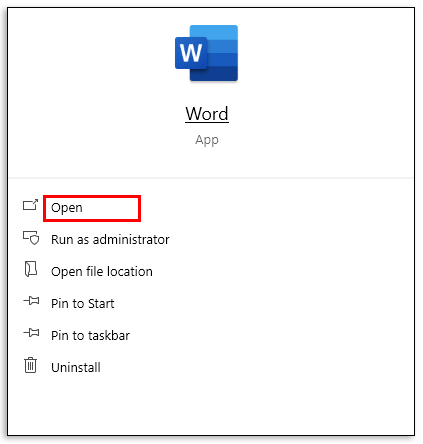
- Произнесите «Начать прослушивание», а затем произнесите «Диктовка».
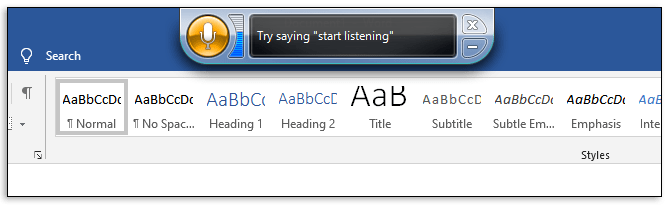
- Воспроизведите аудиофайл, который вы хотите транскрибировать, рядом с микрофоном вашего компьютера.
- Сказать, Хватит слушать когда вы закончите.
- Сохраните файл в нужном формате.

Как конвертировать аудиофайлы в текст на iPhone
Чтобы преобразовать аудиофайлы в текст на вашем iPhone, вам необходимо загрузить одно из приложений для расшифровки из AppStore. Примечание. Может потребоваться более высокий уровень редактирования, поскольку интерпретация на портативных устройствах затруднена. Вы используете встроенный микрофон и размещаете его рядом с динамиками источника звука для записи звука. При расшифровке с другого аудиоисточника может потребоваться выполнить несколько тестов, чтобы убедиться, что лучшего качества, например, поэкспериментировав с уровнем громкости, уровнем басов и расстоянием от источника.
Следуйте приведенному ниже руководству, чтобы транскрибировать аудио в текст на iOS с помощью приложения «Диктовка».
С помощью приложения «Диктовка»:
- Загрузите Диктовать приложение от Магазин приложений.

- Попробуйте бесплатную пробную версию, чтобы убедиться, что вам нравится приложение.
- Нажмите и удерживайте кнопку Диктовать кнопка для записи звука.
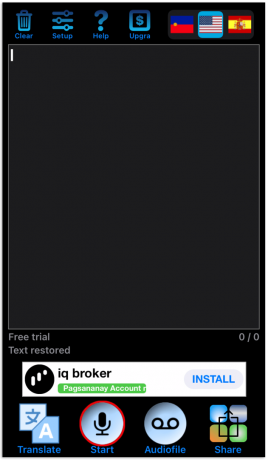
- Отпустите кнопку, когда закончите запись. Приложение покажет транскрибированный текст.
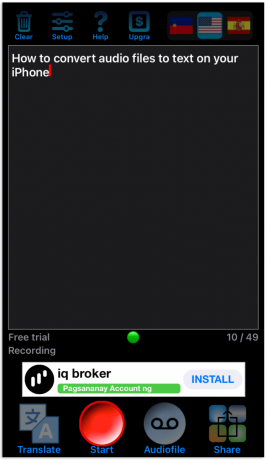
- Сохраните текст в нужном формате или поделитесь им с другим приложением.
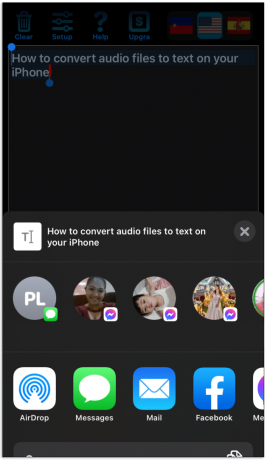
Использование Transcribe – Преобразование речи в текст:
- Установите Расшифровать приложение на телефоне из Магазин приложений.

- Выберите бесплатную пробную версию, чтобы убедиться, что вам нравится приложение.
- Откройте приложение и начните говорить, чтобы записать звук, или выберите аудиофайл на своем устройстве.

- Если вы записываете звук, приложение мгновенно расшифрует его, как только вы перестанете говорить. Если вы выбрали файл на своем устройстве, приложение отобразит транскрибированный текст после загрузки.
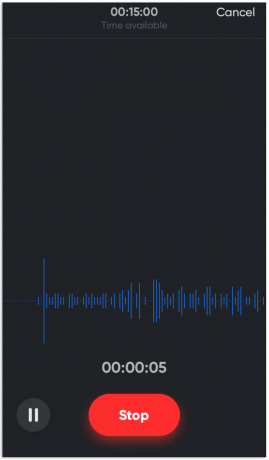
- Сохраните результат в нужном формате или поделитесь им с другим приложением или устройством.

Использование «Просто нажмите запись»:
- Найдите приложение Just Press Record в Магазин приложений и скачать его.
- Нажмите и удерживайте красный кнопка записи в центре или нажмите Просматривать чтобы загрузить файл с вашего устройства.
- Отпустите кнопку записи или нажмите Загрузить. Приложение мгновенно расшифрует аудиофайл.
- При желании отредактируйте расшифрованный текст.
- Сохраните файл в нужном формате или поделитесь им с другим приложением.
Как конвертировать аудиофайлы в текст на Android
Как и в IOS, вам нужно приложение для преобразования звука в текст из магазина приложений, а микрофон необходимо разместить перед источником звука. В данном случае это Google Play. Имейте в виду, что расшифровка звука на устройстве Android не так точна, поскольку при этом используется существующий микрофон и могут возникать шумы устройства. После этого вам нужно будет выполнить некоторое редактирование, так как некоторые слова могут быть неправильно истолкованы. Эта ситуация может возникнуть при использовании любого метода, но более подвержена портативным устройствам. Вот несколько приложений Play Store, которые легко преобразуют аудио в текст.
Для достижения наилучших результатов при расшифровке с аудиоисточника уменьшите низкие частоты и поэкспериментируйте с различными уровнями громкости, а также отодвиньте свое Android-устройство от источника.
Использование речевых заметок в Android
Speechnotes — это бесплатный конвертер аудио в текст со встроенным текстовым блокнотом. Приложение также имеет виджет для быстрого доступа, не открывая приложение. Существует также премиум-версия, в которой отсутствует ненавязчивый рекламный баннер. Распознавание речи Google должно быть включено. Вот как использовать Speechnotes.
- Идти к Речи в Play Market и установите его.

- Запустите приложение и выберите исходный язык.
- Когда будете готовы, нажмите значок микрофона и установите устройство рядом с источником аудиовыхода, или, конечно, вы тоже можете говорить.
- Отредактируйте результаты после завершения транскрипции или даже во время.
Использование SpeechTexter на Android
Speechtexter — это блокнот со встроенными возможностями преобразования голоса в текст. Распознавание речи Google должно быть включено. Вот как использовать SpeechTexter на Android.
- Установить SpeechTexter в Плей Маркете.
- Запустите приложение и нажмите значок микрофона, чтобы начать расшифровку аудио или речи. Значок становится оранжевым/красным.
- Когда закончите, нажмите кнопку микрофона еще раз, и она изменит цвет на серый, указывая на ее выключенное состояние.
- Просмотрите напечатанный текст на наличие исправлений. Когда закончите, вы можете воспроизвести исходный текст и просмотреть все слова, так как некоторые слова могут быть неправильно истолкованы или не услышаны.
- Чтобы сохранить, коснитесь значка гамбургера (Меню) в верхнем левом углу и выберите Сохранять.
Аудио в текст часто задаваемые вопросы
Как транскрибировать аудиофайлы с помощью Python?
Технически подкованные читатели могут захотеть создать инструмент преобразования речи в текст на Python. Вы можете сделать это разными способами, но самый простой способ — скопировать приведенный ниже текст программы в Python, а затем сохранить его как «transcribe.py». Затем загрузите аудиофайл в программу, чтобы преобразовать его в текст.
import speech_recognition as sr
из пути импорта ОС
из pydub импортировать AudioSegment
конвертировать mp3 файл в wav
звук = AudioSegment.from_mp3 ("транскрипт.mp3")
звук.экспорт("транскрипт.wav", формат="wav")
транскрибировать аудиофайл
АУДИО_ФАЙЛ = "транскрипт.wav"
использовать аудиофайл в качестве источника звука
р = ср. Распознаватель()
с ср. Аудиофайл (AUDIO_FILE) в качестве источника:
audio = r.record (source) # прочитать весь аудиофайл
print("Транскрипция: " + r.recognize_google (аудио)
Как сделать транскрипцию более точной?
Чтобы точно расшифровать аудиофайлы, следуйте двум простым советам. Во-первых, избавьтесь от любых фоновых шумов. Прежде чем начать воспроизведение аудиофайла через микрофон устройства, найдите тихое место.
Во-вторых, по возможности используйте вариант преобразования в реальном времени. Эта опция позволяет редактировать текст сразу. Вы можете пропустить некоторые неточно преобразованные фразы, если потом отредактируете весь текст.
Некоторые приложения позволяют лучше обучить преобразователь речи распознавать определенные акценты — не обсуждайте эту функцию. В случае, если вам нужно получить наилучшие результаты, вы можете нанять профессионала. Часто человек слышит нюансы, которые программа не может обнаружить.
Храните аудиоинформацию наиболее удобным способом
Преобразование аудиофайлов — это ценная функция, которая помогает вам легко редактировать и просматривать голосовые заметки, аудиокниги и подкасты. Вы создаете удобные ссылки на полезную информацию, которая облегчает запоминание, просто преобразуя звук в текст. Надеюсь, эта статья помогла вам создать собственные заметки/ссылки, которые вы сможете просматривать на любом устройстве в любое время.
Вы пробовали разные приложения для расшифровки? Знаете ли вы какие-нибудь дополнительные советы, как сделать аудиозапись более четкой? Поделитесь своим опытом в разделе комментариев ниже.




